Reading Time: 1 minutes
本ブログでは、ネットワーク機器コンフィグ管理ソフトDeviceExpertでネットワーク機器のコンフィグを確認する方法について紹介します。
DeviceExpertでは、ネットワーク機器のコンフィグに変更があった場合、変更を検知して、コンフィグのバックアップをすぐに取得します(自動バックアップ)。バックアップはDeviceExpertのデータベースに暗号化されて保管されます。これにより、最新のコンフィグや以前のコンフィグの情報を確認していただけます。
・RunningコンフィグとStartupコンフィグを確認できる
デバイス詳細画面でRunningコンフィグ、Startupコンフィグの現在のバージョンや以前のバージョンを表示できます。
・以前のコンフィグと比較して、変更箇所をハイライトして表示できる
変更箇所を比較できます。
変更や追加があった部分はハイライトで表示されます。
なお、画面上部の[変更管理]メニューからも確認いただけます。
・ベースラインとして登録しておける
比較やロールバックのためのコンフィグをベースラインとして登録しておくことも可能です。
・RunningコンフィグとStartupコンフィグが不一致な装置を確認できる
[ホーム]メニューのダッシュボードからRunningとStartupが不一致の装置を確認できます。
円グラフをクリックすると装置のリストが表示されます。そこからデバイス詳細画面に移動して詳細を確認できます。
詳細については次のページもご参照ください。
変更管理
https://www.manageengine.jp/products/DeviceExpert/change-management.html
コンフィグレーション管理
https://www.manageengine.jp/products/DeviceExpert/configuration-management.html
少しでもご興味を持っていただけましたら、
「30日間の無料トライアル(評価版)」を是非お試しください。
評価期間中は、技術サポートもご利用可能です。
DeviceExpertのダウンロードページ
https://www.manageengine.jp/products/DeviceExpert/download.html





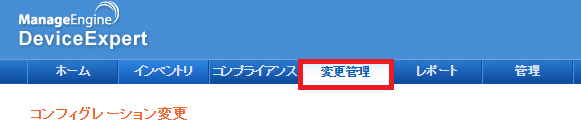
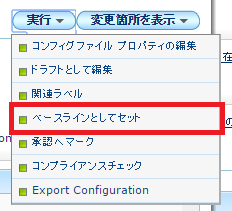
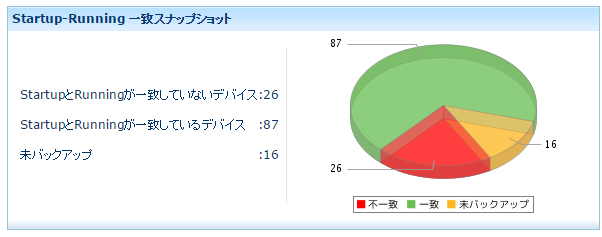

フィードバックフォーム
当サイトで検証してほしいこと、記事にしてほしい題材などありましたら、以下のフィードバックフォームよりお気軽にお知らせください。